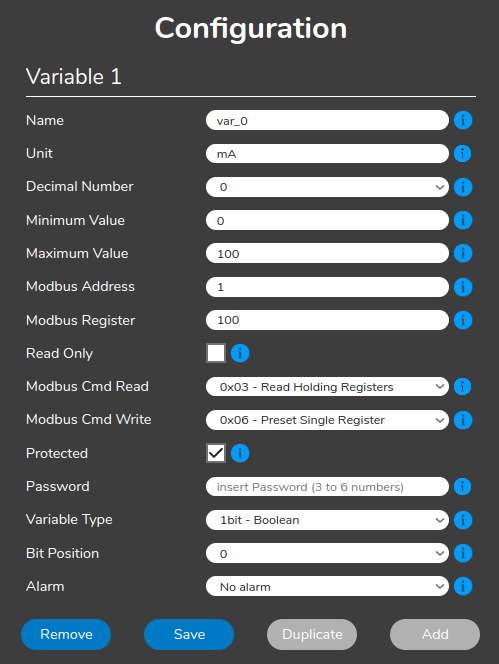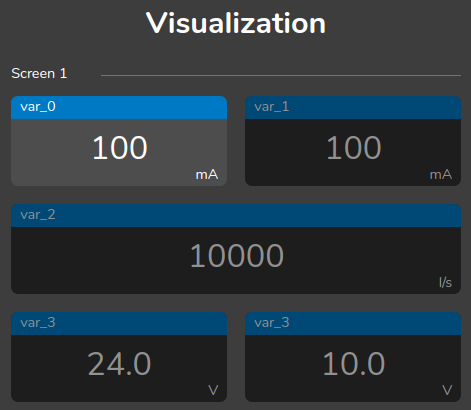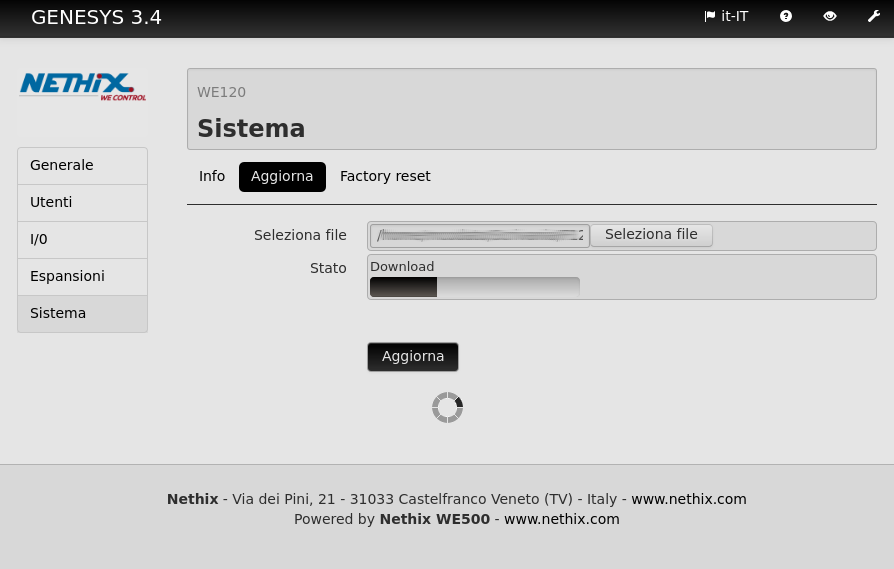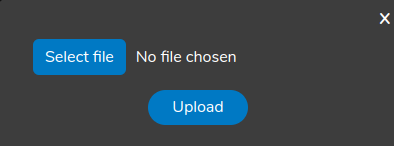1. Panoramica
Il modo più semplice e sicuro di configurare TP100 è quello di utilizzare il configuratore online messo a disposizione da Nethix, che può essere trovato al seguente link:
Configuration Wizard
Il configuratore permette di definire quali registri Modbus dovrà leggere/scrivere TP100 e la funzione Modbus da usare per accedervi, impostare alcune caratteristiche come il nome e l’unità di misura da visualizzare e i parametri per scalare il valore letto, impostare una password di accesso ai registri e molto altro.
Grazie all’anteprima presente nel lato destro del configuratore, sarà possibile visualizzare in tempo reale la disposizione dei registri nel display e modificarla con un semplice drag&drop.
Al termine delle operazioni sarà possibile scaricare il file di configurazione (in formato JSON) e caricarlo nel dispositivo, semplicemente collegando TP100 al proprio PC tramite cavo USB-C.
Ulteriori informazioni riguardo le operazioni di caricamento della configurazione possono essere trovate nel manuale d’uso (
Manuale d’uso).
Dal configuratore online sarà anche possibile caricare un file JSON precedentemente generato. Una volta caricato, verrà immediatamente visualizzata l’anteprima e sarà quindi possibile modificare la configurazione.
Nei capitoli seguenti verranno spiegate le funzionalità e le caratteristiche del configuratore online.
Le informazioni contenute in questo documento possono essere modificate senza alcun preavviso.
2. Descrizione campi presenti nella pagina

- Configuration: In questa area verranno visualizzati tutti i parametri di configurazione relativi al registro Modbus a cui accedere. Nel capitolo successivo si potrà trovare la descrizione di ciascun campo.
- Visualization: Nella parte destra dello schermo verrà visualizzata l’anteprima in tempo reale della disposizione delle tile (mattoncini) a cui sono associati i registri Modbus. La disposizione presente nell’anteprima corrisponde esattamente a quella del display, una volta caricata la configurazione.
- Save: Questo pulsante permette di salvare le impostazioni relative al registro selezionato.
- Add: Questo pulsante permette di aggiungere un nuovo registro Modbus. Cliccandolo, una tile verrà aggiunta nel primo spazio disponibile nella sezione Visualization. La posizione della nuova tile potrà essere modificata con un drag&drop.
- Duplicate: Permette di duplicare il registro selezionato, andandone a creare uno nuovo (e di conseguenza una nuova tile delle stesse dimensioni). Può essere utile nel caso in cui si debbano creare più registri simili tra loro.
- Remove: Permette di rimuovere il registro/tile selezionati. L’azione non è reversibile.
- Upload: Permette di selezionare un file di configurazione dal proprio PC. Se il file caricato contiene una configurazione corretta, nel lato destro dello schermo verrà visualizzata l’anteprima e sarà possibile modificare la configurazione.
- Download: Permette di scaricare il file di configurazione da caricare su TP100.
In fianco ad ogni elemento della sezione Configuration si potrà inoltre trovare l’icona 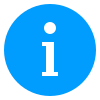 .
Posizionandovi sopra il cursore del mouse, verranno visualizzate alcune informazioni relative al campo associato.
.
Posizionandovi sopra il cursore del mouse, verranno visualizzate alcune informazioni relative al campo associato.
3. Configuration - Parametri di configurazione
Di seguito verranno descritti tutti i campi che permettono di definire il registro Modbus a cui accedere, presenti nella sezione Configuration nel lato sinistro del configuratore.
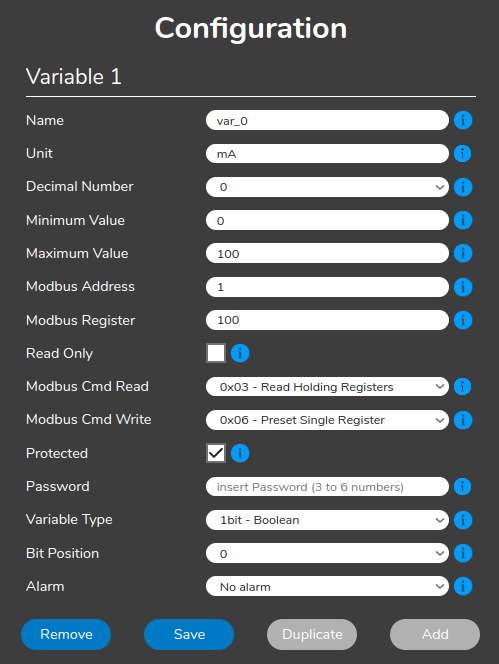
- Name Nome da assegnare al registro. Verrà visualizzato nella parte superiore della tile, massimo 31 caratteri.
- Unit Unità di misura legata alla grandezza da leggere. Verrà visualizzata nella parte inferiore destra della tile. Sono consentiti al massimo 9 caratteri.
- Decimal number Numero di cifre decimali da riportare nel valore letto. Sono consentite al massimo 4 cifre. Selezionando 1bit - Boolean nel campo Variable Type, non sarà possibile selezionare un numero diverso da 0.
- Minimum Value Assieme a Maximum value permette di scalare la grandezza letta entro il range desiderato. Il valore minimo inseribile dipende dalla selezione fatta nel campo Variable Type. Vedere il paragrafo 3.2. Variable Type per ulteriori informazioni.
- Maximum Value Assieme a Minimum value permette di scalare la grandezza letta entro il range desiderato. Il valore massimo inseribile dipende dalla selezione fatta nel campo Variable Type. Vedere il paragrafo 3.2. Variable Type per ulteriori informazioni.
- Modbus Address Indirizzo Modbus del dispositivo con cui dovrà interfacciarsi TP100, da 1 a 255 (come da standard Modbus).
- Modbus Register Registro Modbus da leggere nel dispositivo con cui dovrà interfacciarsi TP100. Può essere specificato un numero da 0 a 65535.
- Read Only Se abilitato, pone la tile in modalità di sola lettura, impedendo all’utente di modificare il valore del registro agendo sul display touch.
- Modbus Cmd Read Funzione Modbus da usare per accedere al registro specificato nel campo Modbus Register. Va selezionata a seconda delle informazioni riportate nel manuale del dispositivo a cui dovrà interfacciarsi TP100. Le funzioni Modbus supportate verranno elencate nel paragrafo 3.1. Funzioni Modbus supportate.
- Modbus Cmd Write Funzione Modbus da usare per modificare il valore del registro specificato nel campo Modbus Register agendo sul display touch. Questo campo è disponibile solo se l’opzione Read Only non è attiva. Va selezionata a seconda delle informazioni riportate nel manuale del dispositivo a cui dovrà interfacciarsi TP100. Le funzioni Modbus supportate verranno elencate nel paragrafo 3.1. Funzioni Modbus supportate.
- Protected Abilitando questa opzione verrà data la possibilità di definire una password per l’accesso in scrittura del registro Modbus in questione.
- Password Disponibile solo se l’opzione Protected è stata abilitata. Permette di definire una password numerica (da 3 a 6 cifre) che l’utente dovrà inserire a display qualora intenda modificare il valore del registro Modbus. È possibile definire una password diversa per ogni registro.
- Variable Type Permette di selezionare il formato della variabile associata al registro Modbus. A seconda della selezione la tile potrà assumere dimensioni diverse. Ulteriori informazioni disponibili nel paragrafo dedicato (3.2. Variable Type).
- Bit Position Disponibile solo per variabili di tipo 1bit - Boolean e 8bit - Byte. Permette di selezionare il bit a cui associare la variabile, dove 0 rappresenta il bit meno significativo della word/registro.
- Alarm Threshold Permette di definire il valore della soglia di allarme. A seconda della condizione specificata nel campo Alarm, quando il registro verrà considerato in allarme il bordo superiore della tile verrà evidenziato in rosso.
- Alarm Da questo campo è possibile selezionare una delle seguenti condizioni di allarme:
- No alarm Nel caso in cui non si intenda configurare nessuna soglia di allarme
- Equal to threshold Il registro verrà considerato in allarme quando il valore letto corrisponderà alla soglia impostata
- Less than threshold Il registro verrà considerato in allarme quando il valore letto sarà inferiore alla soglia impostata
- More than threshold Il registro verrà considerato in allarme quando il valore letto sarà superiore alla soglia impostata
Note
TP100 segue l’indirizzamento Modbus in base 0. Nel campo Modbus Register andranno riportati i registri secondo questa convenzione, privi di offset (Esempio: Reg 40001 -> Reg 0 nel TP100 ).
3.1. Funzioni Modbus supportate
TP100 supporta le principali funzioni di accesso ai registri previste dallo standard del protocollo Modbus.
Le funzioni Modbus permettono di leggere e scrivere i dati da e verso il dispositivo Modbus server a cui dovrà collegarsi TP100.
È importante notare che scegliere la funzione Modbus errata può compromettere il funzionamento del sistema, in quanto TP100 potrebbe non essere in grado di acquisire le informazioni dal dispositivo Modbus server, generando così errori di comunicazione.
La scelta della funzione Modbus corretta va fatta sulla base del manuale d’uso del dispositivo che si intende far comunicare con TP100.
Nel caso in cui TP100 venisse collegato ad un dispositivo della gamma Nethix (ad esempio il WE500+), sarà opportuno assicurarsi di definire le medesime funzioni su entrambi i dispositivi.
Per ulteriori informazioni riguardo il collegamento di TP100 con WE500+ fare riferimento all’apposita guida.
3.1.1. Funzioni di lettura
Le funzioni di lettura supportate, che permettono quindi a TP100 di ottenere i valori dei registri del dispositivo collegato, sono le seguenti:
- 0x01 - Read Coil Status Permette di leggere lo stato di una coil. Il valore letto potrà essere 0 oppure 1 (che solitamente corrisponde allo stato ON/OFF di una bobina/uscita digitale). Se il dispositivo Modbus server lo consente, per modificare lo stato di una coil andranno usate le funzioni 0x05 o 0x15.
- 0x02 - Read Input Status Permette di leggere lo stato di un ingresso digitale (solitamente). Anche in questo caso il valore letto sarà 0/1 (ovvero ON/OFF). In genere registri letti con questa funzione sono di tipo Read Only e non consentono la modifica del loro stato da parte del dispositivo Modbus Client (che in questo caso è TP100).
- 0x03 - Read Holding Registers Funzione che permette di leggere il valore complessivo della word/registro (8 bit, 16 bit o 32 bit, a seconda del tipo di variabile). Per accedere in scrittura ai registri letti con questa funzione vengono solitamente usati i comandi 0x06 o 0x16.
- 0x04 - Read Input Registers Anche questa funzione permette teoricamente di accedere al valore complessivo della word/registro. Solitamente questo tipo di registri vengono considerati Read Only.
Note
Per determinare quale funzione di lettura utilizzare, consultare il manuale tecnico del dispositivo che si intende collegare a TP100.
3.1.2. Funzioni di scrittura
Le funzioni di scrittura supportate, che permettono quindi a TP100 di modificare i valori dei registri del dispositivo collegato, sono le seguenti:
- 0x05 - Force Single Coil Questa funzione può essere usata per modificare il valore (se consentito) di un registro letto con la funzione 0x01.
- 0x15 - Force Multiple Coils Questa funzione può essere usata per modificare il valore (se consentito) di un registro letto con la funzione 0x01.
- 0x06 - Preset Single Register Questa funzione è solitamente usata per modificare il valore (se consentito) di un registro letto con la funzione 0x03.
- 0x16 - Preset Multiple Registers Questa funzione è solitamente usata per modificare il valore (se consentito) di un registro letto con la funzione 0x03.
Note
I comandi 0x05 e 0x15 saranno disponibili solo selezionando 0x01 come funzione di lettura. In questo caso non saranno invece disponibili i comandi 0x06 e 0x16.
Ciò dipende dalle specifiche del protocollo Modbus, il quale prevede che la funzione di scrittura sia coerente con quella di lettura.
3.2. Variable Type
Il parametro Variable Type permette di definire la grandezza in bit della variabile associata la registro Modbus specificato nel campo Modbus Register.
In base alla scelta fatta (anche questa in accordo con le specifiche del dispositivo che verrà collegato a TP100), potrebbe cambiare la dimensione della tile associata al registro.
Le tile possono essere infatti di due dimensioni:
- Half ovvero una tile che occupa metà display in senso orizzontale (ed 1/3 dello spazio in verticale)
- Full ovvero una tile che occupa l’intero spazio disponibile in senso orizzontale (e anche in questo caso 1/3 dello spazio in verticale)
I tipi di variabili che verranno visualizzati su tile di tipo half sono:
- 1bit - Boolean Range di valori: 0/1. Se il dispositivo Modbus server lo consente, grazie al campo Bit Position possono essere create più variabili (fino a 16) di questo tipo per ogni registro Modbus. In questo caso, ciascuna variabile dovrà avere un bit position diverso, dove il meno significativo è il bit 0 ed il più significativo è il bit 15).
- 8bit - Byte Range di valori: 0/255. Se il dispositivo Modbus server lo consente, grazie al campo Bit Position possono essere create fino a 2 variabili da 8 bit per ciascun registro Modbus dove bit 0 rappresenta il byte meno significativo, e bit 8 quello più significativo.
- 16bit - Half signed Range di valori: -32768/32767.
- 16bit - Half unsigned Range di valori: 0/65535.
Le variabili che verranno rappresentate con una tile di tipo full sono invece:
- 32bit - Int signed Range di valori: -2147483648/2147483648.
- 32bit - Int unsigned Range di valori: 0/4294967295.
- 32bit - Int signed inv Range di valori: -2147483648/2147483648.
- 32bit - Int unsigned inv Range di valori: 0/4294967295.
- 32bit - Float Range di valori: 0/4294967295.
- 32bit - Float inv Range di valori: 0/4294967295.
Si noti che i range sopra riportati si riferiscono ai valori grezzi letti via Modbus; non tengono conto dell’eventuale scalatura decisa dall’utente agendo sui campi Minimum Value e Maximum value.
ESEMPIO
- Variabile: 16bit - unsigned
- Minimum Value: 0
- Maximum Value: 100
Anche se TP100 leggerà effettivamente un valore compreso tra 0 e 65535, a display la variabile potrà assumere valori tra 0 e 100, scalati in maniera proporzionale, dove 0=0 e 100=65535.
Note
Le variabili 32bit inv differiscono dalla loro controparte standard (priva della dicitura inv) per via del registro a cui viene dato la precedenza.
Nelle variabili prive della dicitura inv, il registro più significativo è quello con il valore più alto, nelle variabili con dicitura inv è l’esatto contrario.
Esempio
- Variabile 32bit - Float definita sul registro 0. Il registro 0 è quello meno significativo, il registro 1 è quello più significativo.
- Variabile 32bit - Float inv definita sul registro 0. Il registro 0 è quello più significativo, il registro 1 è quello meno significativo.
4. Visualization - Anteprima display
Nella sezione Visualization verrà visualizzata l’anteprima in tempo reale della disposizione delle tile, in base alla configurazione fatta dall’utente.
Si tratta dell’esatta disposizione degli elementi che verranno visualizzati nel display di TP100, una volta caricata la configurazione corrente nel dispositivo.
Ogni elemento aggiunto verrà inserito nel primo spazio disponibile ma sarà l’utente a decidere la disposizione definitiva.
È infatti possibile selezionare una tile e, effettuando un drag&drop (tenendo quindi cliccato il tasto sinistro del mouse dopo aver selezionato la tile), spostarla in qualunque punto/pagina del display.
Ogni pagina del display corrisponde a 3 righe nelle quali poter disporre gli elementi a proprio piacere; una volta ultimato lo spazio presente nella pagina corrente, l’anteprima creerà una nuova pagina automaticamente.
Selezionando una tile precedentemente configurata con il mouse, nella sezione Configuration ne verranno mostrati i parametri e sarà possibile apportare modifiche.
Le tile possono essere di due tipologie:
Le caratteristiche di ciascuna tipologia sono descritte nel paragrafo 3.2. Variable Type.
Note
Le tile possono essere spostate a proprio piacere al fine di organizzare gli elementi visualizzati secondo le proprie necessità.
Non è tuttavia consentito lasciare deliberatamente spazi vuoti.
5. Upload/Download - Scaricare e caricare la configurazione
Per farlo è sufficiente cliccare il pulsante DOWNLOAD presente in basso a destra nell’interfaccia.
Verrà visualizzato un pop-up nel quale sarà possibile assegnare un nome al file che sta per essere scaricato.
Cliccando Download il file verrà scaricato nella directory predefinita del browser in uso.
Il file così generato avrà estensione JSON.
Note
Il file generato dal configuratore online è in formato JSON e può essere aperto/modificato con un editor di testo compatibile.
È tuttavia fortemente consigliato non apportare modifiche manuali ed usare invece il configuratore online a tal fine.
Sarà inoltre possibile caricare un file di configurazione creato in precedenza al fine di apportare le modifiche necessarie.
Per farlo sarà sufficiente cliccare il pulsante UPLOAD posto in basso a sinistra.
Verrà quindi visualizzato un pop-up dal quale sarà possibile cliccare Select file per scegliere il file di configurazione da caricare.
Il file caricato verrà analizzato dalla pagina, che andrà a verificare che si tratti di un JSON opportunamente formattato e che contenga tutti i parametri attesi.
Se l’upload va a buon fine, verrà visualizzata l’anteprima della configurazione appena caricata e sarà possibile procedere con le eventuali modifiche.
Note
Per il collegamento tra TP100 ed il proprio PC, al fine di caricare il file di configurazione generato dal configuratore online, fare riferimento al manuale d’uso del dispositivo (Manuale d’uso).
Note
Il nome del file che verrà caricato tramite la procedura di Upload non è rilevante. È però strettamente necessario che riporti l’estensione .json.